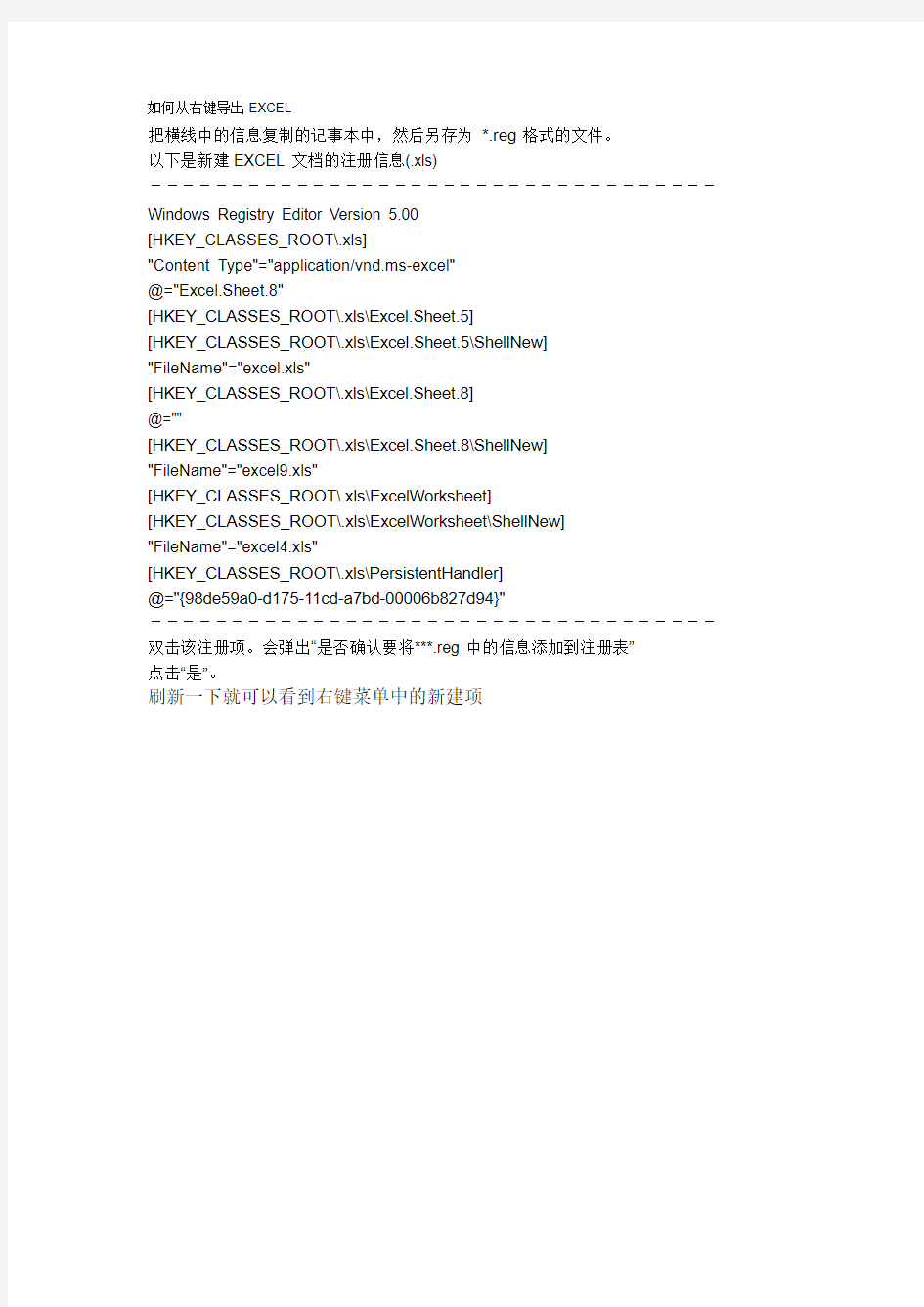
如何从右键导出EXCEL
把横线中的信息复制的记事本中,然后另存为*.reg格式的文件。
以下是新建EXCEL文档的注册信息(.xls)
-----------------------------------Windows Registry Editor Version 5.00
[HKEY_CLASSES_ROOT\.xls]
"Content Type"="application/vnd.ms-excel"
@="Excel.Sheet.8"
[HKEY_CLASSES_ROOT\.xls\Excel.Sheet.5]
[HKEY_CLASSES_ROOT\.xls\Excel.Sheet.5\ShellNew] "FileName"="excel.xls"
[HKEY_CLASSES_ROOT\.xls\Excel.Sheet.8]
@=""
[HKEY_CLASSES_ROOT\.xls\Excel.Sheet.8\ShellNew] "FileName"="excel9.xls"
[HKEY_CLASSES_ROOT\.xls\ExcelWorksheet]
[HKEY_CLASSES_ROOT\.xls\ExcelWorksheet\ShellNew] "FileName"="excel4.xls"
[HKEY_CLASSES_ROOT\.xls\PersistentHandler]
@="{98de59a0-d175-11cd-a7bd-00006b827d94}"
-----------------------------------双击该注册项。会弹出“是否确认要将***.reg中的信息添加到注册表”
点击“是”。
刷新一下就可以看到右键菜单中的新建项
当右键新建当中没有新建word、powerpoint、excel文档的选项时,按如下操作便能使之恢复正常的状态 1.添加右键“新建 Microsoft Office Word 文档” 新建一个文本文档(文件名任意),输入以下内容并保存,修改后缀名为.reg,双击导入 注册表,刷新后即可成功。 Windows Registry Editor Version 5.00 [HKEY_CLASSES_ROOT\.docx] "Content Type"="application/vnd.openxmlformats-officedocument.wordprocessingml.document" @="Word.Document.12" "PerceivedType"="document" [HKEY_CLASSES_ROOT\.docx\PersistentHandler] @="{D3B41FA1-01E3-49AF-AA25-1D0D824275AE}" [HKEY_CLASSES_ROOT\.docx\ShellEx] [HKEY_CLASSES_ROOT\.docx\ShellEx\PropertyHandler] @="{993BE281-6695-4BA5-8A2A-7AACBFAAB69E}" [HKEY_CLASSES_ROOT\.docx\ShellEx\{8895b1c6-b41f-4c1c-a562-0d564250836f}] @="{84F66100-FF7C-4fb4-B0C0-02CD7FB668FE}" [HKEY_CLASSES_ROOT\.docx\ShellEx\{BB2E617C-0920-11d1-9A0B-00C04FC2D6C1}] @="{C41662BB-1FA0-4CE0-8DC5-9B7F8279FF97}" [HKEY_CLASSES_ROOT\.docx\Word.Document.12] [HKEY_CLASSES_ROOT\.docx\Word.Document.12\ShellNew] "NullFile"=""
单击右键,发现“新建”里没有word、Excel、Power 很多时候,我们在做完一系列的垃圾清理或者木马查杀后,单击右键却突然发现新建里没了“Word、Excel、PowerPoint”选项,这虽然不会影响我们从“开始--程序--Microsoft Office”里打开对应程序来工作,但多少会觉得不太方便,并且影响到了我们的工作效率,那么可以怎么操作,让这三项再回到“新建”里呢? 点击“开始”-“程序”-“附件”-“记事本”,在“记事本”中“粘贴”上以下内容 请先建立一个记事本,将横线中的信息复制的记事本中,然后另存为*.reg格式的文件。双击该注册项。会弹出“是否确认要将***.reg中的信息添加到注册表” 点击“是”。刷新一下就可以看到右键菜单中的新建项的word文档了。注:*.reg 中的*表示任意名称,必须保证后缀名是.reg 。 然后点左上角“文件”-找到“另存为”,输入名字为“word.reg”,则建立了一个注册文件(请记住保存的位置。在保存的位置双击刚才建立的“word.reg”格式的文件(外形有很多方块)。双击该项。会弹出“是否确认要将***.reg中的信息添加到注册表”点击“是”。刷新一下就可以看到右键菜单中的新建项的word文档了。注:*.reg中的*表示任意名称,必须保证后缀名是.reg 。 至于要增加右键后出现excel、powerpoint选项,方法与上面类似,只是记事本的内容分别改为以下内容即可。 以下是右键新建word文档的注册信息。(.doc) ----------------------------------———————————————————— Windows Registry Editor Version 5.00 [HKEY_CLASSES_ROOT\.doc] @="Word.Document.8" "Content Type"="application/msword" [HKEY_CLASSES_ROOT\.doc\OpenWithList] [HKEY_CLASSES_ROOT\.doc\OpenWithList\WordPad.exe] @="" [HKEY_CLASSES_ROOT\.doc\PersistentHandler] @="{98de59a0-d175-11cd-a7bd-00006b827d94}" [HKEY_CLASSES_ROOT\.doc\ShellNew] [HKEY_CLASSES_ROOT\.doc\Word.Document.6] [HKEY_CLASSES_ROOT\.doc\Word.Document.6\ShellNew] "FileName"="winword.doc" [HKEY_CLASSES_ROOT\.doc\Word.Document.8] [HKEY_CLASSES_ROOT\.doc\Word.Document.8\ShellNew] "FileName"="winword8.doc" [HKEY_CLASSES_ROOT\.doc\WordDocument]
ESC键修改单元格时如果不小心更改公式的构成,可以用ESC键退出,避免破坏了公式 CTRL+ 箭头键移动到当前数据区域的边缘 HOME 移动到行首 CTRL+HOME 移动到工作表的开头 CTRL+END 移动到工作表的最后一个单元格,这个单元格位于数据区的最右列和最底行的交叉处(右下角;或是与首单元格(一般为A1相对的单元格。 PAGE DOWN 向下移动一屏 PAGE UP 向上移动一屏 ALT+PAGE DOWN 向右移动一屏 ALT+PAGE UP 向左移动一屏 CTRL+F6 或CTRL+TAB 移动到下一工作簿或窗口 CTRL+SHIFT+F6 或CTRL+SHIFT+TAB 移动到前一工作簿或窗口 F6 移动到已拆分工作簿中的下一个窗格 SHIFT+F6 移动到被拆分的工作簿中的上一个窗格 CTRL+BACKSPACE 滚动并显示活动单元格 F5 显示“定位”对话框 SHIFT+F5 显示“查找”对话框 SHIFT+F4 重复上一次“查找”操作(等同于“查找下一个”
TAB 在保护工作表中的非锁定单元格之间移动 SCROLL LOCK 打开或关闭滚动锁定 HOME 移动到窗口中左上角处的单元格 END 移动到窗口中右下角处的单元格 上箭头键或下箭头键向上或向下滚动一行 左箭头键或右箭头键向左或向右滚动一列 用于预览和打印文档的按键CTRL+P 或CTRL+SHIFT+F12 显示“打印”对话框 在打印预览中时按下箭头键完成当放大显示时,在文档中移动 在打印预览中时按下PAGE UP 或PAGE DOWN 完成当缩小显示时,在文档中每次滚动一页 在打印预览中时按下CTRL+上箭头键或CTRL+左箭头键完成当缩小显示时,滚动到第一页 在打印预览中时按下CTRL+下箭头键或CTRL+右箭头键完成当缩小显示时,滚动到最后一页 用于工作表、图表和宏的按键按下SHIFT+F11 或ALT+SHIFT+F1 完成插入新工作表 用于工作表、图表和宏的按键按下F11 或ALT+F1 创建使用当前区域的图表 用于工作表、图表和宏的按键按下ALT+F8 完成显示“宏”对话框 用于工作表、图表和宏的按键按下ALT+F11 显示“Visual Basic 编辑器”
右键菜单新建中没有word、excel、ppt项目office 2003版、2007版注册表修改解决办法(可以新建doc、docx、xsl、xslx、ppt、pptx) 一、以下是03解决方法 1、增加word的方法(新建一个文本文档,把下面这段代码复制进去,存成.reg文件(必须保证后缀名是.reg),直接双击运行,然后刷新几次就会发现右键的新建功能里面多了word): Windows Registry Editor Version 5.00 [HKEY_CLASSES_ROOT\.doc] @="Word.Document.8" "Content Type"="application/msword" [HKEY_CLASSES_ROOT\.doc\OpenWithList] [HKEY_CLASSES_ROOT\.doc\OpenWithList\WordPad.exe] @="" [HKEY_CLASSES_ROOT\.doc\PersistentHandler] @="{98de59a0-d175-11cd-a7bd-00006b827d94}" [HKEY_CLASSES_ROOT\.doc\ShellNew] [HKEY_CLASSES_ROOT\.doc\Word.Document.6] [HKEY_CLASSES_ROOT\.doc\Word.Document.6\ShellNew] "FileName"="winword.doc" [HKEY_CLASSES_ROOT\.doc\Word.Document.8] [HKEY_CLASSES_ROOT\.doc\Word.Document.8\ShellNew] "FileName"="winword8.doc" [HKEY_CLASSES_ROOT\.doc\WordDocument] [HKEY_CLASSES_ROOT\.doc\WordDocument\ShellNew] "FileName"="winword2.doc" [HKEY_CLASSES_ROOT\.doc\WordPad.Document.1] [HKEY_CLASSES_ROOT\.doc\WordPad.Document.1\ShellNew] "NullFile"="" 2、增加excel的方法(新建一个文本文档,把下面这段代码复制进去,存成.reg文件(必须保证后缀名是.reg),直接双击运行,然后刷新几次就会发现右键的新建功能里面多了excel):
Excel快捷键大全 1. Ctrl 快捷键 按键?说明 Ctrl+Shift+ ( 取消隐藏选定范围内所有隐藏的行 Ctrl+Shift+&将外框应用于选定单元格 Ctrl+Shift+_从选定单元格删除外框 Ctrl+Shift+~应用常规”数字格式 Ctrl+Shift+$ 应用带有两位小数的货币”格式(负数放在括号中) Ctrl+Shift+%应用不带小数位的百分比”格式 Ctrl+Shift+A应用带有两位小数的科学计数格式 Ctrl+Shift+#应用带有日、月和年的日期”格式 Ctrl+Shift+@ 应用带有小时和分钟以及AM或PM的时间”格式 Ctrl+Shift+!应用带有两位小数、千位分隔符和减号(-)(用于 负值)的数值”格式 Ctrl+Shift+*选择环绕活动单元格的当前区域(由空白行和空白列 围起的数据区域)。在数据透视表中,它将选择整个数 据透视表
Ctrl+Shift+:输入当前时间 Ctrl+Shift+"将值从活动单元格上方的单元格复制到单元格或编辑 栏中 Ctrl+Shift+ 加号(+)显示用于插入空白单元格的插入”寸话框 Ctrl+ 减号(-)显示用于删除选定单元格的删除”寸话框 Ctrl+;输入当前日期 Ctrl+'在工作表中切换显示单元格值和公式 Ctrl+'将公式从活动单元格上方的单元格复制到单元格或编 辑栏中 Ctrl+1显示单元格格式”寸话框 Ctrl+2应用或取消加粗格式设置 Ctrl+3应用或取消倾斜格式设置 Ctrl+4应用或取消下画线 Ctrl+5应用或取消删除线 Ctrl+6在隐藏对象和显示对象之间切换 Ctrl+8显示或隐藏大纲符号 Ctrl+9隐藏选定的行
确定装有word的话向下看 有些简版的OFFICE2003,右键的新建菜单中没有“新建WORD文档”。在网上搜了好多的资料都是无效的,下面是一项编辑注册表的信息,把横线中的信息复制的记事本中,然后另存为*.reg格式的文件。 双击该注册项。会弹出“是否确认要将***.reg中的信息添加到注册表” 点击“是”。 刷新一下就可以看到右键菜单中的新建项的word文档了。 注:*.reg中的*表示任意名称,必须保证后缀名是.reg 以下是右键新建word文档的注册信息。(.doc) -----------------------------------Windows Registry Editor Version 5.00[HKEY_CLASSES_ROOT\.doc] @="Word.Document.8" "Content Type"="application/msword" [HKEY_CLASSES_ROOT\.doc\OpenWithList] [HKEY_CLASSES_ROOT\.doc\OpenWithList\WordPad.exe] @="" [HKEY_CLASSES_ROOT\.doc\PersistentHandler] @="{98de59a0-d175-11cd-a7bd-00006b827d94}" [HKEY_CLASSES_ROOT\.doc\ShellNew] [HKEY_CLASSES_ROOT\.doc\Word.Document.6] [HKEY_CLASSES_ROOT\.doc\Word.Document.6\ShellNew] "FileName"="winword.doc" [HKEY_CLASSES_ROOT\.doc\Word.Document.8] [HKEY_CLASSES_ROOT\.doc\Word.Document.8\ShellNew] "FileName"="winword8.doc" [HKEY_CLASSES_ROOT\.doc\WordDocument] [HKEY_CLASSES_ROOT\.doc\WordDocument\ShellNew] "FileName"="winword2.doc" [HKEY_CLASSES_ROOT\.doc\WordPad.Document.1] [HKEY_CLASSES_ROOT\.doc\WordPad.Document.1\ShellNew] "NullFile"="" ----------------------------------- 以下是新建EXCEL文档的注册信息(.xls) -----------------------------------Windows Registry Editor Version 5.00[HKEY_CLASSES_ROOT\.xls] "Content Type"="application/vnd.ms-excel" @="Excel.Sheet.8" [HKEY_CLASSES_ROOT\.xls\Excel.Sheet.5] [HKEY_CLASSES_ROOT\.xls\Excel.Sheet.5\ShellNew] "FileName"="excel.xls" [HKEY_CLASSES_ROOT\.xls\Excel.Sheet.8] @="" [HKEY_CLASSES_ROOT\.xls\Excel.Sheet.8\ShellNew] "FileName"="excel9.xls"
excel常用快捷键 3)SHIFT+F2 编辑单元格批注 3)CTRL+SHIFT+% 应用不带小数位的“百分比”格式 5)CTRL+SHIFT+# 应用年月日“日期”格式 8)CTRL+SHIFT+& 应用外边框 9)CTRL+SHIFT+_ 删除外边框 10)CTRL+SHIFT+( (左括号)取消隐藏行 11)CTRL+SHIFT+)(右括号)取消隐藏列 2)CTRL+SHIFT+O (字母O) 选定所有带批注的单元格 Ctrl+Home快捷键强迫回到最前一个单元格 Ctrl+PgDn快捷键到下一个工作表 Ctrl+PgUP快捷键到上一个工作表。 按F4快捷键切换相对值为绝对值,若原公式为“= A1”,按第一次F4快捷键变为“=$A$1” ,按第二次F4快捷键变为“=A$1”,按第三次F4快捷键变为“=$A1”。 Ctrl+9 隐藏行 Ctrl+0 隐藏列 Ctrl+Shift+9 取消隐藏行 Ctrl+Shift+0 取消隐藏列 Ctrl+S 保存当前工作簿 Ctrl+F 查询 Ctrl+U 下划线 Ctrl+Z 撤消上一步 Ctrl+A 全选当前工作表 Ctrl+* 全选当前工作区域
F2 进入当前单元格编辑状态 ALT + Enter 在单元格编辑状态,可强制换行 F11:插入图表 CCtrl+“-”:删除单元格/行/列 Ctrl+Shift +“+”:插入单元格/行/列 =lower():英文字母小写 =upper():英文字母大写 =proper():英文首字母大写 鱼知水恩,乃幸福之源也。鱼离不开水,人离不开亲人和朋友,当你处于逆境和灾难时,帮助你一臂之力,渡过难关的人,都是你的亲人和朋友。吃水不忘挖井人,度过苦难,不能忘记援助过你的人。知恩图报,善莫大焉。 一个人要想获得幸福,必须懂得感恩。生活需要一颗感恩的心来创造,一颗感恩的心需要生活来滋养。 一饭之恩,当永世不忘。顺境里给你帮助的人,不能全部称作朋友,但是能够在你逆境时依然愿意援助你,走出困境的人,一定是你要用一生去感谢和珍惜的人。 唐代李商隐的《晚晴》里有这样一句诗:天意怜幽草,人间重晚晴。久遭雨潦之苦的幽草,忽遇晚晴,得以沾沐余辉而平添生意。
按键(没有修改的)Shift Ctrl Alt Shift+Ctrl Shift+Alt Ctrl+Alt Shift+Ctrl+Alt F1帮助What Is…显示/隐藏功能区在工作表中插入一个图表对 象新建工作表新建宏表 F2切换编辑/输入模式插入/编辑评论打印预览另存为保存Open打印 F3粘贴名称函数向导名称管理器创建名称New Name F4恢复查找下一个关闭窗口关闭应用程序查找前一个关闭应用程序Close App关闭应用程序 F5定位查找和替换对话框恢复窗口刷新刷新全部 F6下一个窗格前一个窗格下一个窗口切换到VBE(如果有)前一个窗口 F7拼写检查移动窗口 F8扩展选定模式添加到所选内容模式调整窗口运行宏 F9马上计算计算工作表最小化窗口重新完全计算Recalc Full Rebuild F10激活菜单激活上下文菜单切换最大/最小化(恢复)Show OOUI F11插入图表工作表插入新工作表插入新宏表显示VBE Show Script Editor F12另存为保存复制打印Thai Dictionary Add Insert Dialog Backspace编辑和清除到活动单元格到所选区域的活动单元 格撤消 Decimal Rotates the Active Cell through the corners of the selection Delete清除剪切清除Divide Select Array Down下移一个单元格向下扩展一个单元格选择向下选择区域中的最后 一个单元格 打开下拉列表 (自动完成,筛 选,或有效性) 向下扩展选区到区域的最 后一个单元格 End切换到结束模式切换到结束模式(并且在按下 Shift+箭头键时扩展) 选择工作表中最后一个 单元格 扩展所选区域到工作表中 的最后一个单元格 Escape 取消 (编辑,复制,剪切,对 话框,等等.) 取消 (编辑, 复制, 剪切, 对话 框, 等等.) 引发开始菜单(不考虑 Excel命令)Windows任务管理器 Execute Enter value and move down Enter value and move up Fill value in edited cell into all cell and do not move ReDo Fill value in edited cell into all cell and do not move Help Help What Is… Home 选择一行中的第一个单元 格 扩展选区到该行中的第一个 单元格 选择窗口中的第一个单 元格 扩展选区到窗口中的第一 个单元格 Insert 在编辑模式下切换到覆改 模式粘贴复制 Left移动到左边一个单元格将选区向左扩展一个单元格选择区域左侧的最后一 个单元格后退(链接导航) 向下扩展所选区域到区域 左铡最后一个单元格Ungroup 移动活动单元格到所 选区域内前一个非相 邻区域 Multiply Select current region PageDown下一页扩展所选区域到下一页下一个工作表向右一页扩展所选区域到下一个工 作表将选区向右扩展一页 PageUp上一页扩展所选区域到上一页前一个工作表向左一页扩展所选区域到上一个工 作表将选区向左扩展一页 Return Enter value and move down Enter value and move up Fill value in edited cell into all cell and do not move ReDo Fill value in edited cell into all cell and do not move Right移动到右边一个单元格将选区向右扩展一个单元格选择区域右侧的最后一 个单元格前进(链接导航) 向下扩展所选区域到区域 右侧最后一个单元格Group 移动活动单元格到所 选区域内下一个非相 邻区域 Space选择整行选择整列选择所有单元可知 Subtract Extend Selection Mode Add to Selection Mode Delete Cells Tab移动向后移动下一个窗口下一个应用程序前一个窗口Indent Outdent Up上移一个单元格向上扩展一个单元格选择选择区域顶部的单元格如果有则关闭下拉列表向上扩展到区域的末尾 0隐藏列显示列 1设置单元格格式确定货币 & 千分位格式 2加粗时间 (AM/PM) 格式 3斜体日期格式 4下划张货币 5删除线百分比格式 6切换对象的显示、隐藏 以及显示占位符科学计数格式 7Toggle Main toolbar visibility边框线 8切换显示分级显示符号选择当前区域9隐藏行显示行 '复制上面的单元格并编 辑 激活单元格样式下拉框或对 话框 复制上面单元格数据并编 辑 -删除单元格移除所有边框,??向下填充 .Rotates the Active Cell through the corners of the selection向右填充 /选择数组单元格 ;插入当前日期 (在编辑 模式下)Select Visible 插入当前时间 (在编辑模 式下) [选取该单元格先前的单 元格 选取该单元格相关的所有 先前的单元格 \选择区域中行列不相等 的单元格 选择与不同于活动单元格 的单元格区域 ]选取直接相关的单元格选取所有相关的单元格`公式审核模式General Number Format =马上计算自动求和插入单元格 A 选择当前区域,选择所 有单元格在公式中插入参数 B加粗Address Book (only when emailing not as attachment) C复制 D向下填充 E F查找对话框调整字体G定位 H替换 I斜体 J K插入超键接Check Names (only when emailing not as attachment) L插入表切换到自动筛选重复应用排序/筛选M N新建工作簿 O打开工作簿选择批注 P打印调整字体 Q R向右填充S保存Send Now (only when emailing not as attachment) T插入表切换汇总行
将下面的红色文字分别新建文本文档粘贴内容,修改后缀为 .reg 双击运行此文件,如果遇到提示,点击确定,刷新一下即可1.Word2007、Word2010 Windows Registry Editor Version 5.00 [HKEY_CLASSES_ROOT\.docx] @="Word.Document.12" "ContentType"="application/vnd.openxmlformats-officedocument.wordprocessingml.document" "PerceivedType"="document" [HKEY_CLASSES_ROOT\.docx\PersistentHandler] @="{D3B41FA1-01E3-49AF-AA25-1D0D824275AE}" [HKEY_CLASSES_ROOT\.docx\ShellEx] [HKEY_CLASSES_ROOT\.docx\ShellEx\PropertyHandler] @="{993BE281-6695-4BA5-8A2A-7AACBFAAB69E}" [HKEY_CLASSES_ROOT\.docx\ShellEx\{8895b1c6-b41f-4c1c-a562-0d564250836f}] @="{84F66100-FF7C-4fb4-B0C0-02CD7FB668FE}" [HKEY_CLASSES_ROOT\.docx\ShellEx\{BB2E617C-0920-11d1-9A0B-00C04FC2D6C1}] @="{C41662BB-1FA0-4CE0-8DC5-9B7F8279FF97}" [HKEY_CLASSES_ROOT\.docx\Word.Document.12] [HKEY_CLASSES_ROOT\.docx\Word.Document.12\ShellNew] "NullFile"="" 2.Excel2007、Excel2010 Windows Registry Editor Version 5.00 [HKEY_CLASSES_ROOT\.xlsx] @="Excel.Sheet.12" "ContentType"="application/vnd.openxmlformats-officedocument.spreadsheetml.sheet" "PerceivedType"="document" [HKEY_CLASSES_ROOT\.xlsx\Excel.Sheet.12] [HKEY_CLASSES_ROOT\.xlsx\Excel.Sheet.12\ShellNew] "FileName"="excel12.xlsx" [HKEY_CLASSES_ROOT\.xlsx\PersistentHandler] @="{4887767F-7ADC-4983-B576-88FB643D6F79}" [HKEY_CLASSES_ROOT\.xlsx\shellex] [HKEY_CLASSES_ROOT\.xlsx\shellex\PropertyHandler] @="{993BE281-6695-4BA5-8A2A-7AACBFAAB69E}" [HKEY_CLASSES_ROOT\.xlsx\shellex\{8895b1c6-b41f-4c1c-a562-0d564250836f}] @="{00020827-0000-0000-C000-000000000046}" [HKEY_CLASSES_ROOT\.xlsx\shellex\{BB2E617C-0920-11d1-9A0B-00C04FC2D6C1}] @="{C41662BB-1FA0-4CE0-8DC5-9B7F8279FF97}" 3.Powerpoint 2007、Powerpoint 2010 Windows Registry Editor Version 5.00 [HKEY_CLASSES_ROOT\.pptx] @="PowerPoint.Show.12"
Excel常用快捷键大全(非常全面) 2016-09-16 18:02 关于处理工作表的快捷键总结 插入新工作表:Shift+F11或Alt+Shift+F1 移动到工作簿中的下一张工作表:Ctrl+PageDown 移动到工作簿中的上一张工作表:Ctrl+PageUp 选定当前工作表和下一张工作表:Shift+Ctrl+PageDown 取消选定多张工作表:Ctrl+ PageDown 选定其他的工作表:Ctrl+PageUp 选定当前工作表和上一张工作表:Shift+Ctrl+PageUp 对当前工作表重命名:Alt+O H R 移动或复制当前工作表:Alt+E M 删除当前工作表:Alt+E L 关于在工作表内移动和滚动的快捷键总结 向上、下、左或右移动一个单元格:箭头键 移动到当前数据区域的边缘:Ctrl+箭头键 移动到行首:Home 移动到工作表的开头:Ctrl+Home 移动到工作表的最后一个单元格,位于数据中的最右列的最下行:Ctrl+End 向下移动一屏:PageDown 向上移动一屏:PageUp 向右移动一屏:Alt+PageDown 向左移动一屏:Alt+PageUp 切换到被拆分的工作表中的下一个窗格:Ctrl+F6 切换到被拆分的工作表中的上一个窗格:Shift+F6 滚动以显示活动单元格:Ctrl+Backspace 弹出“定位”对话框:F5 弹出“查找”对话框:Shift+F5 查找下一个:Shift+F4 在受保护的工作表上的非锁定单元格之间移动:Tab 在选定区域内移动 在选定区域内从上往下移动:Enter 在选定区域内从下往上移动:Shift+Enter
在桌面右键菜单-新建里,添加新建WORD文档等 (2009-08-27 15:27:48) 有些简版的OFFICE2003,右键的新建菜单中没有“新建WORD文档”。在网上搜了好多的资料都是无效的,下面是一项编辑注册表的信息,把横线中的信息复制的记事本中,然后另存为*.reg格式的文件。 双击该注册项。会弹出“是否确认要将***.reg中的信息添加到注册表” 点击“是”。 刷新一下就可以看到右键菜单中的新建项的word文档了。 注:*.reg中的*表示任意名称,必须保证后缀名是.reg 以下是右键新建word文档的注册信息。(.doc) -----------------------------------Windows Registry Editor Version 5.00[HKEY_CLASSES_ROOT\.doc] @="Word.Document.8" "Content Type"="application/msword" [HKEY_CLASSES_ROOT\.doc\OpenWithList] [HKEY_CLASSES_ROOT\.doc\OpenWithList\WordPad.exe] @="" [HKEY_CLASSES_ROOT\.doc\PersistentHandler] @="{98de59a0-d175-11cd-a7bd-00006b827d94}" [HKEY_CLASSES_ROOT\.doc\ShellNew] [HKEY_CLASSES_ROOT\.doc\Word.Document.6] [HKEY_CLASSES_ROOT\.doc\Word.Document.6\ShellNew] "FileName"="winword.doc" [HKEY_CLASSES_ROOT\.doc\Word.Document.8] [HKEY_CLASSES_ROOT\.doc\Word.Document.8\ShellNew] "FileName"="winword8.doc" [HKEY_CLASSES_ROOT\.doc\WordDocument] [HKEY_CLASSES_ROOT\.doc\WordDocument\ShellNew] "FileName"="winword2.doc" [HKEY_CLASSES_ROOT\.doc\WordPad.Document.1] [HKEY_CLASSES_ROOT\.doc\WordPad.Document.1\ShellNew] "NullFile"="" ----------------------------------- 以下是新建EXCEL文档的注册信息(.xls) -----------------------------------Windows Registry Editor Version 5.00[HKEY_CLASSES_ROOT\.xls] "Content Type"="application/vnd.ms-excel" @="Excel.Sheet.8" [HKEY_CLASSES_ROOT\.xls\Excel.Sheet.5] [HKEY_CLASSES_ROOT\.xls\Excel.Sheet.5\ShellNew] "FileName"="excel.xls" [HKEY_CLASSES_ROOT\.xls\Excel.Sheet.8]
Excel常用快捷键大全 1、CtrL+; 显示当前日期Ctrl+ Shift+; 显示当前时间。两命令间加一个空格,可输入日期和时间 =now() 显示当前日期和时间 =today() 显示更新的日期和时间 2、Ctrl+ Shift+'+’ 复制粘贴一步到位或Ctrl+ Shift+拖动待移动的项 3、Ctrl+ Num+插入行或列 4. F1 打开帮助菜单 5. F2 将光标定位于单元格内,相当于双击的功能 6. F5 显示定位对话框 7. F7 拼写检查 8. F8 选定表格,可设置选择区域的范围,功能类似于Word中的F8 9. F11 显示图表区域 10.F12 另存为 11. Alt+回车在同一单元格中实现分行填写 12. Ctrl+NUM+ 插入单元格 13. 按F2可使光标定位于单元格中,再按一次则可恢复,使用方向键可以移动光标、 14. Ctrl+;当前日期 15. CTRL+D 复制上面单元格的数据到下面的单元格。如果选定数据所在的单元格及它以下的任意空白单元格,按ctrl+D,可将选定的数据复制到空白单元格中 16. ctrl+' 复制上面单元格的数据到下面的单元格,和上面的Ctrl+D的区别是:不含格式,且为编辑状态
17. CTRL+R 复制左边的数据到右边的单元格 18. CTRL+SHIFT+下箭头或右箭头从当前单元格选至当前区域最下面或最右边。 19. CTRL+* 选定当前区域 20. CTRL+1 设置单元格格式 21. CTRL+2 加粗 22. CTRL+3 斜体 23. CTRL+4 下划线 25. CTRL+7 显示/隐藏“常用”工具栏 26. CTRL+9 隐藏所选单元格所在的行,若选中整列,则将隐藏全部单元格 27. F2 进入单元格编辑状态 28. F4 在相对引用(如A1)和绝对引用(如$A$1)间进行转换 29. F5 打开“定位”对话框(相当于Ctrl+G) 30. F9 将公式直接转化为数值 31. F11 快速插入图表 32. Alt+F11 进入VBA编辑器 33. shift+F11 插入新工作表,表名:sheet 34. ctrl+F11 插入新工作表,表名:macro 35. Ctrl+~ 显示当然工作表中所有用到的公式 1 excle快捷键大全 对工具栏进行操作的快捷键
最近才发现还有这样的问题,以前没遇到过,在桌面上右击“新建”却没有word、excel 选项,于是去百度找答案 将下列内容复制后,新建一个记事本,粘贴上去,然后另存为*.reg,其中*为任意合法的字符(字符串),然后双击运行! 以下是word文档的注册信息 Windows Registry Editor Version 5.00 [HKEY_CLASSES_ROOT\.doc] @="Word.Document.8" "Content Type"="application/msword" [HKEY_CLASSES_ROOT\.doc\OpenWithList] [HKEY_CLASSES_ROOT\.doc\OpenWithList\WordPad.exe] @="" [HKEY_CLASSES_ROOT\.doc\PersistentHandler] @="{98de59a0-d175-11cd-a7bd-00006b827d94}" [HKEY_CLASSES_ROOT\.doc\ShellNew] [HKEY_CLASSES_ROOT\.doc\Word.Document.6] [HKEY_CLASSES_ROOT\.doc\Word.Document.6\ShellNew] "FileName"="winword.doc" [HKEY_CLASSES_ROOT\.doc\Word.Document.8] [HKEY_CLASSES_ROOT\.doc\Word.Document.8\ShellNew] "FileName"="winword8.doc" [HKEY_CLASSES_ROOT\.doc\WordDocument] [HKEY_CLASSES_ROOT\.doc\WordDocument\ShellNew] "FileName"="winword2.doc" [HKEY_CLASSES_ROOT\.doc\WordPad.Document.1] [HKEY_CLASSES_ROOT\.doc\WordPad.Document.1\ShellNew] "NullFile"="" 以下是excel文档的注册信息 Windows Registry Editor Version 5.00 [HKEY_CLASSES_ROOT\.xls] "Content Type"="application/vnd.ms-excel" @="Excel.Sheet.8" [HKEY_CLASSES_ROOT\.xls\Excel.Sheet.5] [HKEY_CLASSES_ROOT\.xls\Excel.Sheet.5\ShellNew] "FileName"="excel.xls" [HKEY_CLASSES_ROOT\.xls\Excel.Sheet.8] @="" [HKEY_CLASSES_ROOT\.xls\Excel.Sheet.8\ShellNew] "FileName"="excel9.xls" [HKEY_CLASSES_ROOT\.xls\ExcelWorksheet] [HKEY_CLASSES_ROOT\.xls\ExcelWorksheet\ShellNew] "FileName"="excel4.xls" [HKEY_CLASSES_ROOT\.xls\PersistentHandler] @="{98de59a0-d175-11cd-a7bd-00006b827d94}"
Excel快捷键大全 Excel快捷键大全(一) 用于"Office 助手"和"帮助"窗口的按键 显示和使用"Office 助手" 注意若要执行以下操作,"Microsoft Office 助手"必须打开且可见。若要打开或显示"Office 助手",请按Alt+H 以打开"帮助"菜单,然后按O。"Office 助手"可见后,请按F1 以显示"助手"气球。 F1 显示"助手"气球(如果"Office 助手"关闭,则F1 将打开"帮助"窗口) 在"助手"气球中 Alt+数字 从"助手"显示的列表中选择"帮助"主题。Alt+1 表示第一个主题,Alt+2 表示第二个主题,依此类推。 Alt+向下键 显示"助手"列表中的其他"帮助"主题 Alt+向上键 显示"助手"列表中的上一个"帮助"主题 Esc 关闭"助手"消息或提示 在向导或对话框中 Tab 移至向导中的"帮助" 按钮 选中"帮助" 按钮后,按空格键 在向导或对话框中显示"助手"。若要隐藏"助手",请再按一次空格键。请注意,并非所有的向导或对话框都具有"助手"提供的"帮助"。 注意在使用屏幕查看实用程序或其他辅助功能助手时,如果在"帮助"窗口的"应答向导"选项卡上,而不是在"Office 助手气球"或"提出问题"框中输入问题,那么您将获得"帮助"提供的最佳结果。 显示和使用"帮助"窗口 若要使用"帮助"窗口,请关闭"Microsoft Office 助手"。若要关闭"助手",请按F1 以显示"助手"。按Alt+O 可以打开"Office 助手"对话框中的"选项"选项卡。按Alt+U 可以清除"使用Office 助手"复选框,然后按Enter。按F1 可以显示"帮助"窗口。 F1 如果关闭了"助手",则显示"帮助"窗口。如果打开了"助手",则按F1 可以显示"助手"气球。 在"帮助"窗口中 F6 在"帮助"主题与"目录"、"应答向导"和"索引"窗格之间切换
word快捷键大全 快捷键作用 Ctrl+Shift+Spacebar创建不间断空格 Ctrl+ -(连字符)创建不间断连字符 Ctrl+B使字符变为粗体 Ctrl+I使字符变为斜体 Ctrl+U为字符添加下划线 Ctrl+Shift+缩小字号 Ctrl+Shift+>增大字号 Ctrl+Q删除段落格式 Ctrl+Spacebar删除字符格式 Ctrl+C复制所选文本或对象 Ctrl+X剪切所选文本或对象 Ctrl+V粘贴文本或对象 Ctrl+Z撤消上一操作 Ctrl+Y重复上一操作 快捷键大全 1.用于设置字符格式和段落格式的快捷键 快捷键作用 Ctrl+Shift+F改变字体 Ctrl+Shift+P改变字号 Ctrl+Shift+>增大字号 Ctrl+Shift+<减小字号 Ctrl+]逐磅增大字号 Ctrl+[逐磅减小字号 Ctrl+D改变字符格式("格式"菜单中的"字体"命令)Shift+F3切换字母大小写 Ctrl+Shift+A将所选字母设为大写 Ctrl+B应用加粗格式 Ctrl+U应用下划线格式 Ctrl+Shift+W只给字、词加下划线,不给空格加下划线Ctrl+Shift+H应用隐藏文字格式 Ctrl+I应用倾斜格式 Ctrl+Shift+K将字母变为小型大写字母 Ctrl+=(等号)应用下标格式(自动间距) Ctrl+Shift++(加号)应用上标格式(自动间距) Ctrl+Shift+Z取消人工设置的字符格式 Ctrl+Shift+Q将所选部分设为Symbol字体 Ctrl+Shift+*(星号)显示非打印字符 Shift+F1(单击)需查看文字格式了解其格式的文字 Ctrl+Shift+C复制格式